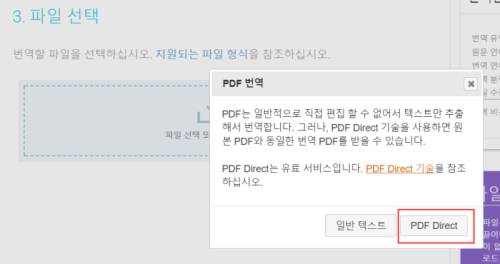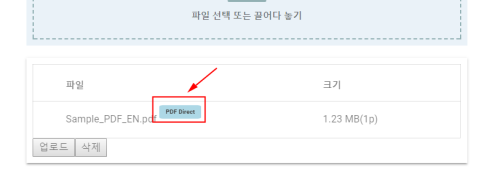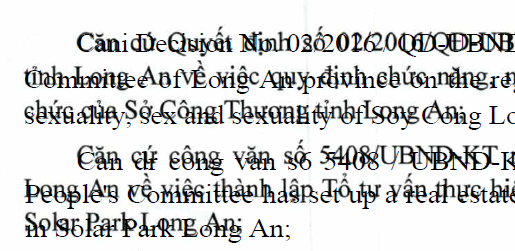PDF Direct 번역
PDF 번역이 텍스트 파일로 나옵니다
PDF 파일 서식을 유지한 번역 PDF 파일을 받아보시려면 "PDF Direct"를 선택해야 합니다. PDF 파일을 업로드하는 과정에서 아래 화면이 나타날 때 "PDF Direct"를 선택하십시오.
그런 다음, 파일 이름 옆에 "PDF Direct" 표식이 붙어 있는지 확인하십시오.
문제가 있는 경우, "취소"를 클릭하고 다시 시도해 보십시오.
PDF에 알아 볼 수 없는 이상한 글자들이 들어 있습니다
PDF 문서의 텍스트는 유니코드 문자 코드로 매핑할 수 있는 인코딩을 포함하고 있습니다. 인코딩 정보를 사용해서 PDF 문서에서 번역할 텍스트를 추출하게 됩니다만 사용하신 PDF는 인코딩 정보에 잘못된 문자들이 포함되어 있는 것 같습니다. 이 문제가 원본 PDF 문제인지 확인하려면, PDF에서 일부 글자를 선택해서 복사한 후, 메모장과 같은 텍스트 에디터에 붙여 넣어 보면 이상한 글자가 나타나는 것을 볼 수 있습니다. 이 문제를 해결하려면 올바른 인코딩이 포함되도록 PDF를 다시 생성하거나, PDF를 직접 수정하는 방법이 있습니다. 저희 고객 지원 팀에 문의하시면 파일을 검토한 후 해결 방안을 찾아 드리겠습니다.
스캔 이미지 PDF 문서 번역시 오류가 발생합니다
스캔 이미지는 문자를 판독하기 위해 서버에서 OCR 프로세싱을 진행합니다. 스캔 품질에 따라 결과가 크게 달라질 수 있고, 판독이 전혀 불가능한 경우도 있습니다. 판독된 문자들도 정상적인 문장과 단락이 정리되지 않는 경우가 많아서 번역에 적합하지 않는 경우가 많습니다. 스캔 이미지 PDF는 가급적 사용하지 않는 것이 좋습니다.
지원하지 않는 PDF 파일이라는 메시지가 뜹니다
PDF 파일은 제작되는 소프트웨어에 따라 조금씩 다릅니다. 번역하려는 PDF 파일이 지원되지 않는다는 메시지가 나오면, 우선 PDF 파일을 Acrobat X 또는 이후 버전에서 열어서 다른 이름으로 저장한 다시 시도해 보십시오. 계속 문제가 발생하면, 고객 지원 요청으로 메시지를 보내주십시오.
원문과 번역이 겹쳐서 보입니다.
OCR(이미지 판독) 처리된 PDF 중에는 원본 스캔 이미지가 PDF에 숨겨져 있는 경우가 있습니다. 이 경우, 번역 텍스트 뒤에 원본 스캔 이미지가 나타나서 아래 그림처럼 뒤죽박죽으로 보여집니다.
이 문제를 해결하려면 OCR 과정에서 원본 이미지가 유지되지 않도록 설정하십시오. 또는, InFix와 같은 특수한 소프트웨어를 사용하여 숨겨진 이미지를 삭제해야 합니다.